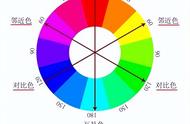上期我们讲了色彩平衡,我们主要提到以下几点内容:
今天来讲“色阶”
1、当你把照片调至偏蓝的时候,黄色不是凭空消失掉的;
2、是因为你添加了多少蓝,就相应的减少了多少黄,因为它们是互补关系;
3、而且你明白了既然曲线和色彩平衡都可以做一样的事情,为什么我们还要使用色彩平衡;
4、你知道了色彩平衡一般的应用场景,它可以将来源不同的素材进行颜色统一;
5、还可以利用“保留明度”的功能为皮肤上色;
如果你对上期的内容还不了解,请先看完后,再看今天的内容:

因为往后的知识会越来越复杂,目前讲解的内容只是基础中的基础,希望大家牢记。
今天来讲“色阶”
朋友,相信我,我敢给你保证,用了很久PS的人在使用色阶这个工具的时候,只停留在最基础的阶段,也就是调一下阴影、调一下高光,加一下对比。
比如把一张灰度的图片变得正常,如图:

所以今天我会用最简单的方式告诉你色阶的基本用法,只有先弄清楚基本的知识,才能谈得上变通,你说是吗?
首先看一张图:

为什么感觉这张照片很闷?总感觉不是那么明亮通透,为什么?
我们如何调节?
还记得色彩平衡的样子吗?色彩平衡里面有阴影、中间调、高光对吧?
对应的就是:
阴影=图片中的暗部区域;
中间调=图片中大部分的色彩区域;
高光=图片中的亮部区域;